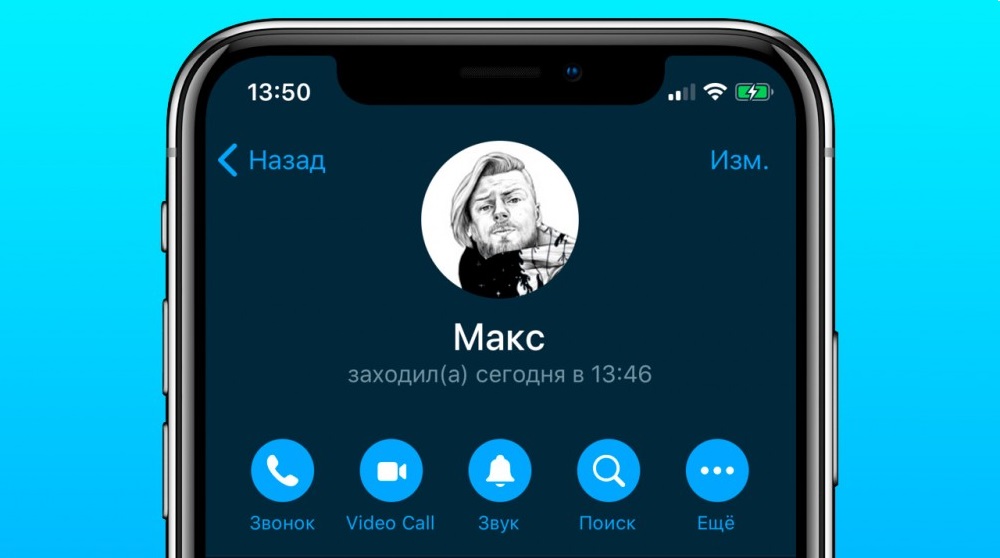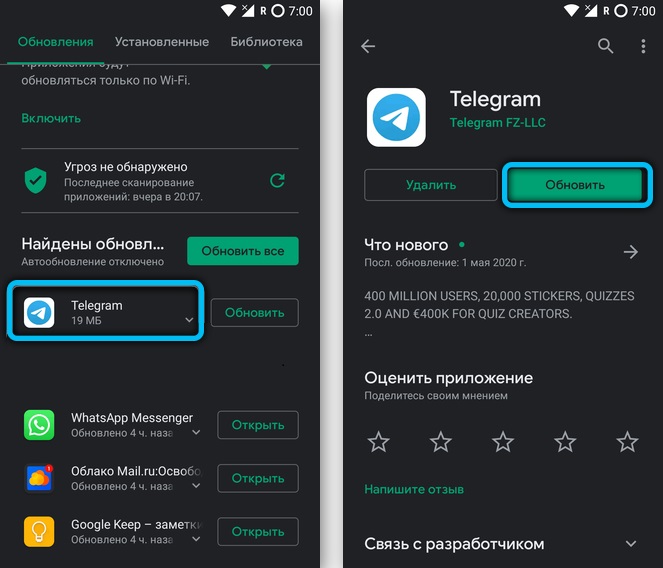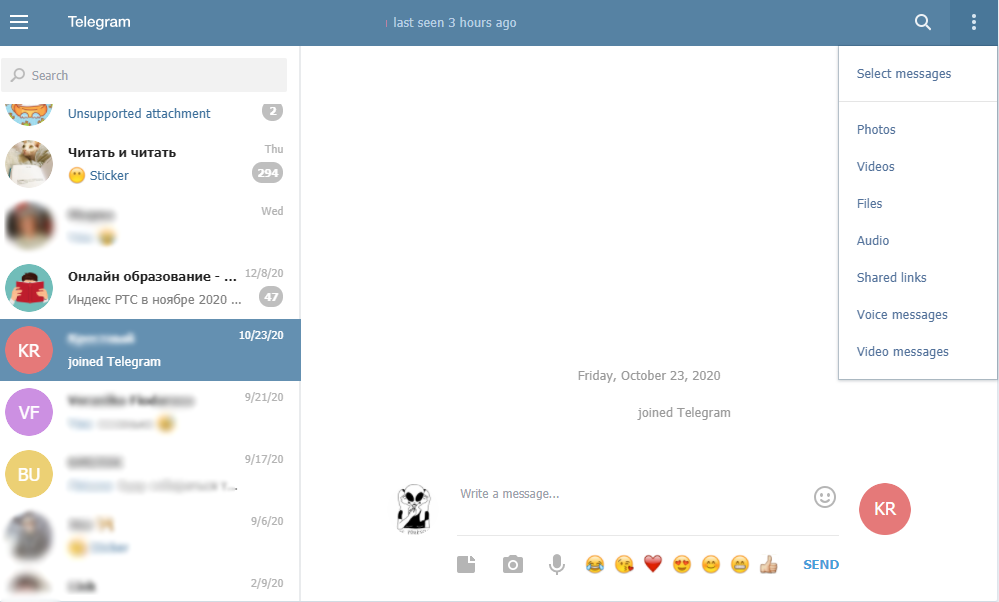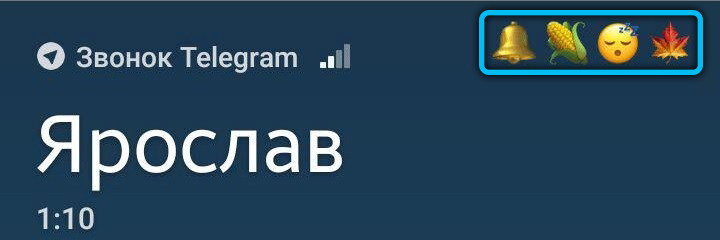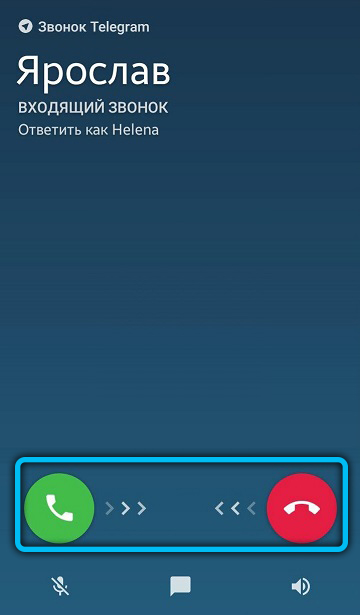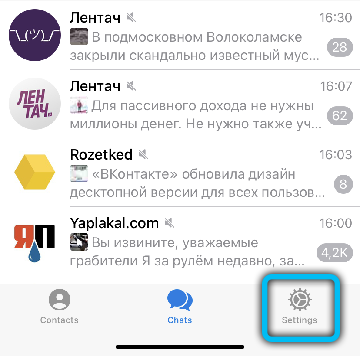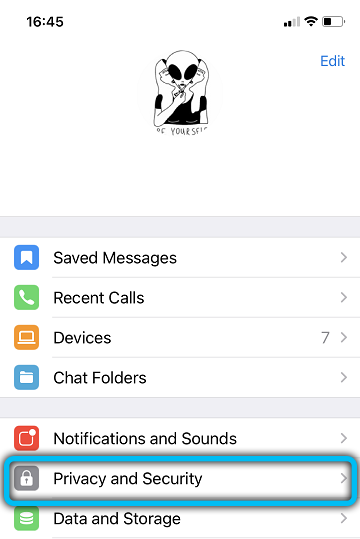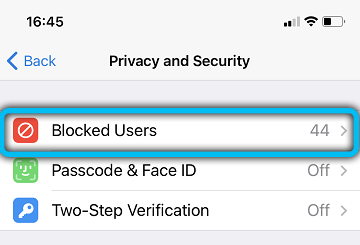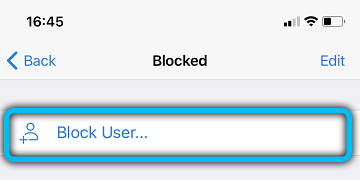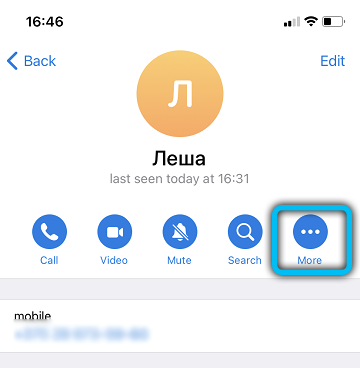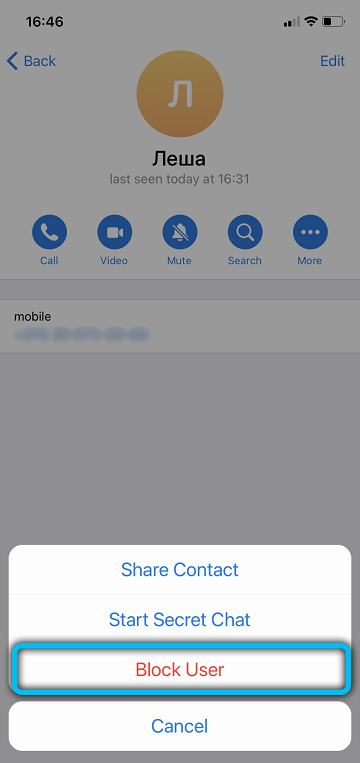Как посмотреть звонки в телеграмме
Звонки в Telegram
Телеграм стал одним из первых мессенджеров, обеспечивших надежную защиту звонков с помощью шифрования end-to-end (сквозное шифрование). Технология end-to-end гарантирует невозможность доступа к вашим данным третьим лицам. Для реализации этого условия используется система с протоколом Диффи-Хелмана, позволяющая получить общий «секретный» ключ для шифрования. Доступ к пользовательской информации находится только у отправителя и получателя, она недоступна даже серверам, передающим данные.
Убедиться в том, что ваш разговор защищен, довольно просто – необходимо сравнить 4 эмодзи, показанные на экране во время звонка. Если иконки на телефонах двух абонентов одинаковые – это значит, что звонок защищен и безопасен.
Для связи Телеграм использует peer-to-peer соединение, что позволяет обмениваться информацией намного быстрее. Главное преимущество peer-to-peer – экономия трафика и улучшенное качество связи. Но есть и один минус – собеседник может узнать ваш IP адрес (как это сделать читайте ниже).
По умолчанию эта функция включена, но ее можно в любой момент отключить. В настройках «Конфиденциальность и безопасность», найдите раздел Звонки, нажмите Peer-to-Peer и выберите подходящий пункт. После отключения p2p все звонки будут осуществляться через серверы Телеграм. Таким образом, собеседник не сможет увидеть ваш IP-адрес, но качество звука может стать хуже.
Как звонить в Telegram
Опция звонков в Телеграм доступна по умолчанию и активировать ее не нужно. Если у вас отсутствует функция звонка, возможно, вы используете старую версию приложения.
Совершить звонок в Телеграм не составит никакого труда. Зайдите в профиль пользователя и нажмите на знак трубки или в чате зайдите в меню (троеточие вверху экрана) и выберите «Позвонить».
Когда соединение завершится, справа вверху появится 4 иконки – те самые, которые должны быть зашифрованы для вас и второго абонента. Например – колокольчик, кукуруза, спящий эмодзи и осенний лист. Сравните их, чтобы быть уверенным в безопасности соединения.
После завершения звонка информация о нем появится у вас в чате.
Историю, продолжительность и время вызовов можно посмотреть в главном меню в разделе Звонки.
Также вы можете установить ограничения на входящие звонки. В настройках найдите раздел «Конфиденциальность и безопасность», Звонки – и выберите кто может вам звонить – Все, Мои контакты или Никто. Кроме того, можно отдельно запретить или разрешить звонки для определенных контактов.
В Telegram есть скрытое меню, где можно посмотреть статистику и технические данные о звонке, в том числе и IP адрес собеседника, о чем мы писали выше. Для этого во время звонка быстро нажмите 10 раз на имя абонента и вы получите следующую информацию, где:
Как позвонить в Телеграмме с телефона или компьютера
Если времени мало, а сказать нужно много, то идеальный вариант – позвонить собеседнику. Так вот у пользователей мессенджера Telegram есть такая возможность. Разработчики подошли к данному вопросу очень ответственно. Благодаря этому связь редко прерывается, качество звука отличное, используется немного трафика, а главное – никто не сможет прослушать ваш разговор.
В этой статье я расскажу про звонки в Телеграмм. О том, как их настроить, и какие есть особенности. Если же вы не поддерживаете нововведение или вам постоянно названивают, то разберемся и как отключить звонки в Телеграмме.
Как звонить в Телеграмм
Начну с самого важного – звонки в Телеграм бесплатные. То есть за то, что вы позвоните другу, мессенджер денег не потребует. Но работает он только тогда, когда устройство подключено к Интернет, а за него платить нужно. Если у вас безлимитный трафик, можно не переживать, а если количество мегабайт в день или месяц ограничено, то просто следите, сколько вы уже израсходовали, чтобы потом не пришлось платить.
Для того чтобы позвонить в Телеграмме нужно совершить всего пару простых действий. Зайдите в официальное приложение Telegram на телефоне и откройте чат с тем человеком, с которым нужно связаться. Затем кликните по трем точкам вверху слева.
В дополнительном меню выберите пункт «Позвонить».
Есть еще один вариант: можно нажать по имени пользователя, чтобы открыть окно с информацией о нем, и потом кликнуть по трубочке, для совершения звонка. Его удобно использовать, если у вас открыт диалог группы и нужно позвонить кому-то именно из него.
Начнется соединение с выбранным пользователем. Внизу окна будут следующие кнопки:
Во время разговора можно свернуть мессенджер и клацать устройство. Когда понадобится снова открыть окно звонка, просто зайдите в Телеграмм и нажмите по строке «Вернуться к разговору», которая будет отображаться вверху.
Теперь поговорим про вашего собеседника. Чтобы звонок был успешным, у него должен быть запущен Telegram в этот момент, ну или приложение может быть свернуто (то есть на экране оно не отображается, но в списке запущенных числится). Когда мессенджер свернут, входящий звонок отобразится так, как показано на скриншоте ниже.
Если человек поднимет трубку, то его экран будет выглядеть также, как и тот, что мы разобрали выше.
Это я рассказала о том, как совершить звонок в Телеграмм со смартфона на Android. Если же вы пользуетесь приложением для Windows, то для совершения звонка нужно сделать следующее.
Убеждаемся в безопасности соединения
Все звонки в Телеграм защищены сквозным шифрованием, для реализации которого используется протокол Диффи-Хеллмана. Информация зашифровывается на вашей стороне, а её расшифровка происходит на стороне собеседника. Больше никто не имеет к ней доступа.
Кроме того, во время звонка на вашем экране и на экране друга будут отображаться 4 картинки. Если эти эмодзи одинаковые, то звонок точно защищен и его никто не прослушивает.
Так что, перед началом разговора, сравните эмодзи, чтобы личная информация так и осталась личной.
Как скрыть свой IP от собеседника
Тем, кто уж очень сильно переживает за свою конфиденциальность, придется еще отключить функцию peer-to-peer. Благодаря ей устройства связываются между собой напрямую, что обеспечивает хорошую скорость и качество связи. Но если данная функция активна, собеседник легко может узнать ваш IP.
Для этого, во время звонка, нужно 10 раз быстро нажать пальцем по имени. Появится вот такое окно с информацией. Здесь «UDP_RELAY» – это серверы мессенджера, а «UDP_RELAY, IN_USE» – IP-адрес собеседника.
Чтобы скрыть свой IP, зайдите в «Настройки» и перейдите в раздел «Конфиденциальность».
Дальше откройте группу «Звонки».
Внизу будет пункт «Использовать peer-to-peer» – нажмите по нему.
Теперь установите маркер в нужное положение. Также можете добавить некоторых пользователей в список «Исключений».
Например, если нужно отключить peer-to-peer, чтобы никто не узнал ваш IP, выберите «Не использовать». При этом учтите, что качество связи станет хуже, потому что звонок будет осуществляться не напрямую, а через сервера Телеграмма.
Контроль используемого трафика
Как я уже сказала выше, в Телеграмм бесплатные звонки. Единственное, за что вам нужно платить – это Интернет, благодаря которому мессенджер работает. Так вот, если трафик у вас ограничен, можно следить, сколько мегабайт было потрачено на разговоры.
Зайдите в «Настройки» и перейдите в раздел «Данные и память».
Потом тапните по пункту «Использование трафика».
Вверху выберите способ подключения к сети. Например, у меня Wi-Fi. Дальше пролистайте до блока «Настройки звонков». Именно в нем можно посмотреть, сколько мегабайт («Отправлено байт») и времени вы потратили на разговоры.
Как видите, звонки в Телеграмме практически не расходуют трафик. За 7 минут разговоров использовано только 1,2 МБ.
Как настроить входящие звонки
Общая информация о всех входящих и исходящих звонках будет отображаться в разделе «Звонки» бокового меню.
В нем вы увидите, кто звонил и когда. Нажав на любое поле откроется чат с пользователем в том моменте, когда был совершен звонок. Голубая трубка позволит связаться с выбранным абонентом.
Чтобы настроить звонки в Телеграмм, перейдите «Настройки» – «Конфиденциальность» – «Звонки». Дальше отметьте, кто может с вами связываться. Немного ниже можно добавить пользователей в список исключений.
Если функция звонков у вас неактивна и трубка не отображается, зайдите в Play Market или App Store и обновите мессенджер, или обновите установленную на ПК утилиту.
Быстрый ответ сообщением
Поскольку вы не всегда бываете свободны и разговор именно сейчас некстати, можно ответить быстрым сообщением. Это специальные текстовые заготовки, которые можно отправлять во время звонка.
Чтобы их сделать, перейдите: «Настройки» – «Данные и память» – «Ответить сообщением». Дальше введите текст, который может вам пригодиться для быстрого ответа.
Чтобы им воспользоваться, во время входящего звонка нужно нажать на кнопку в виде диалога.
Потом просто кликните по нужному варианту и сообщение отправится пользователю.
Думаю, вы убедились, что совершать звонки через Телеграмм очень выгодно: связь отличного качества и полностью защищенная. С настройкой также не должно возникнуть проблем. Если вас по-прежнему мучает вопрос: сколько стоят звонки в Telegram, то ещё раз скажу, что они бесплатные – главное, следите, чтобы не было перерасхода Интернет-трафика.
Как совершать звонки через Telegram
Что представляют собой современные мессенджеры? Это универсальные приложения, которые позволяют выполнять множество функций. Уже далеко позади те времена, когда максимумом возможностей таких программ была отправка текстовых сообщений. Сегодня же абсолютной нормой является возможность отправки мультимедийных файлов, включая фото и видео, также множество других удобных и приятных функций. Голосовые звонки и видеозвонки также стали практически неотъемлемой функцией. Скорее, странным будет то, если мессенджер не будет уметь звонить.
Telegram не стал исключением из правил. Хотя разработчики позиционировали его, в первую очередь, как инструмент для переписки и обмена файлами, и поначалу не добавляли функции звонков, сегодня мессенджер оснащён такой возможностью. Примечательно, что одинаково легко и качественно можно совершать звонки в Telegram как с мобильных устройств, так и через компьютер.
В сегодняшнем материале подробно рассмотрим с вами, как позвонить через Telegram. Узнаем, как включить эту функцию на мобильных устройствах и на компьютере.
Как звонить с телефона
Первым делом убедитесь, что у вас установлена самая последняя версия приложения Telegram. Для этого зайдите в Play Market либо в AppStore и проверьте, нет ли доступных обновлений. В случае их наличия обязательно обновитесь до актуальной версии. Далее следуйте приведенной ниже инструкции, в зависимости от того, на какой платформе работает ваш аппарат.
Android
После выполнения последнего шага начнётся звонок в Telegram.
iPhone
Последовательность действий для звонков с iPhone практически аналогичен Android-устройствам. Вам следует также открыть приложение и выбрать нужный контакт. Далее проделайте следующие манипуляции:
Если вы всё сделали верно, на вашем экране отобразится окошко с вызовом.
Звонки с компьютера
Приложение Telegram отлично функционирует и на ПК с любой операционной системой. Чтобы начать общение, прежде всего, вам необходимо пройти авторизацию на официальном сайте или загрузить программу на компьютер.
Также стоит учитывать, что для связи вам потребуется микрофон и наушники. А ноутбуки, в свою очередь, уже имеют встроенный динамик и микрофон.
Web-версия
Поскольку функция звонков появилась относительно недавно, ещё продолжает совершенствоваться и дорабатываться, в данной версии Telegram, к сожалению, она недоступна. Стоит отметить, что пользователи имеют ограничения в ряде опций, поэтому мы рекомендуем перейти, например, на Desktop-версию, либо использовать аудиосообщения.
Desktop-версия
Как принимать вызовы в Telegram
Если у вас в программе появился входящий вызов, нажмите зелёную трубку, чтобы принять звонок, либо красную, чтобы отключить вызов. По сути, ничем не отличается от обычного телефонного звонка.
Как отключить звонки в телеграмме
Для тех пользователей, которые хотят оградить себя от назойливых звонков, существует два способа отключения функции вызова. Остановимся подробнее на каждом из них.
Занесение в чёрный список
Заблокировать нежелательный контакт в приложении Telegram можно двумя способами. В первом случае необходимо выполнить переход в «Настройки» → «Конфиденциальность и безопасность» → «Чёрный список». Далее в верхней части окна нажмите на плюсик, а затем из списка контактов выберите необходимый.
То же самое можно сделать через диалоговое окно с абонентом. Нажмите на его аватарку, после чего, справа вверху кликните на значок трёх вертикальных точек. В открывшемся перечне опций, выберите «Заблокировать».
Представленные здесь методы выполняются одинаково как на мобильных устройствах, так и на компьютере.
Через настройки конфиденциальности
Этот метод заключается в блокировке звонков от определённых пользователей из адресной книги. Настройка всех платформах происходит практически идентично.
Не работают звонки (возможные причины)
В некоторых случаях пользователи могут столкнуться с проблемами или ошибками при намерении совершить звонок. Разберём основные причины и способы решения:
Дополнительные возможности Telegram-звонков
Telegram отличается достаточно гибкой настройкой под индивидуальные потребности каждого пользователя. Звонки — не исключение. Так, например, можно установить вибросигнал или любимый рингтон через меню «Звонки» (либо «Уведомления и звук»).
Если вы не успели взять трубку или вас не было на месте во время звонка, в чате появится соответствующее уведомление о пропущенном вызове. Помимо этого, значок в виде самолётика отобразится на главном экране вашего аппарата.
При помощи сторонних утилит можно запустить удобную функцию автоответчика. Например, приложение «IM Auto Reply» без проблем работает с самыми популярными мессенджерами, в том числе и с Telegram. Причём не потребуется давать доступ к вашей учётной записи, оно функционирует за счёт предоставляемого права читать уведомления.
Доступны ли в Telegram видеозвонки
Поскольку большинство мессенджеров поддерживают, кроме голосовых звонков, ещё и видеозвонки, возникает логичный вопрос: есть ли они в Telegram?
Большинство популярных мессенджеров помимо голосовых звонков, поддерживают еще и видеозвонки. В данном вопросе, Телеграм — не исключение. Это относительно недавнее нововведение, которым уже можно воспользоваться. На текущем этапе, инструмент способен обеспечить пользователей стабильной, быстрой и безопасной видеосвязью.
Для того чтобы начать видеозвонок, достаточно перейти в профиль человека, с которым вы хотите пообщаться, и нажать на иконку камеры. Кроме того, формат звонка можно менять прямо во время разговора. Также вам не придется класть трубку, чтобы ответить на срочные сообщения, поскольку программа позволяет параллельно вести переписку в чате и болтать со своими друзьями и близкими. Окошко с видеозвонком удобно сворачивается в угол экрана, предоставляя возможность полноценно использовать собственное устройство.
Как и в случае с секретными чатами, видеозвонки защищены шифрованием. При помощи четырех эмодзи, которые отображены на дисплее, очень просто определить — безопасен звонок или же нет. Необходимо чтобы у вас и вашего собеседника все символы совпадали.
Более того, уже сейчас ведется работа по внедрению групповых видеозвонков, а также усовершенствование текущих функций и дополнение новых.
Заключение
Голосовые звонки через Telegram не требует очень быстрого Интернет-соединения, они надёжно зашифрованы, а также имеют высокое качество передачи голоса. Расскажите нам, как часто вы пользуетесь этой функцией.